继小编之前带来了两个ps软件版本之后,今天又为小伙伴们带来pscc2018中文直装版,依然也是一个绿色版,整理绿色版的主要原因是希望用户们可以更方便地携带该软件。不用到处都戴着自己的电脑。把软件拷入u盘,任意一台电脑就可以运行这个版本了。并且该版本虽然完成了绿化,将一些功能进行了削减,但对于普通用户们来说,削减后软件内的功能也完全够用了。同时2018版相较于更早的版本也带来了不少的新功能。比如“弧线”钢笔工具可以更加快速、直观和准确地创建路径;“快速共享”菜单可以通过电子邮件、文本、社交网络等方式共享您作品的拼合副本等,这些都是其最引以为傲的更新。小编比较喜欢的是其更新的字体模块,玩家通过调整粗细、高度、倾斜等属性可以重新定义字体,非常有意思。
选择一款趁手的
修图软件是非常有必要的,如果你至今都还没找到一款趁手的,不妨来试试小编推荐的这款。其实该软件不仅有热度,也有用户好评度,这两者是相辅相成的,pscc2018中文直装版大概率是不会让用户失望的。除了该版本外,用户朋友们还可以在本站搜索该软件的其他版本,或者搜索一些同类型的软件,本站提供的软件足够让你挑得眼花缭乱。
安装教程
1、双击运行下图所示exe程序;
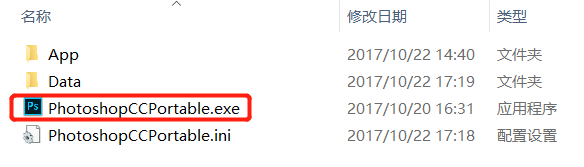
2、没错又是一款可直接运行的绿色版,等待加载完成就好了;
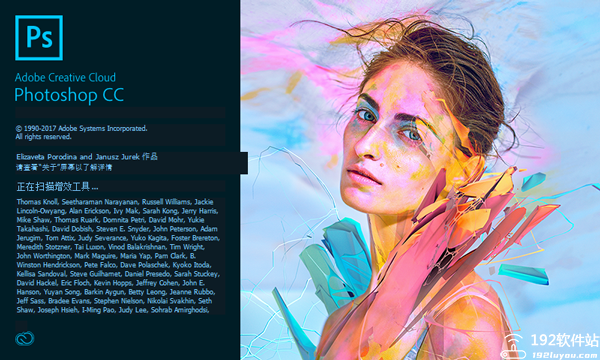
3、查看软件版本;
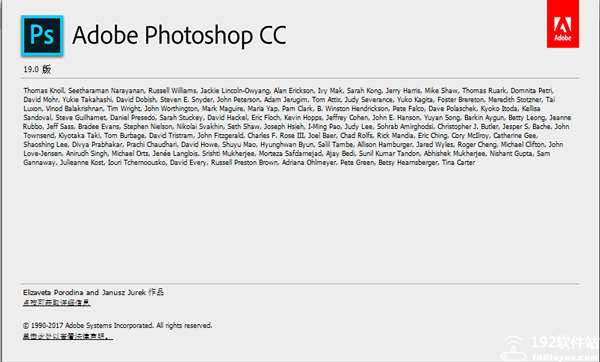
4、开始使用吧!
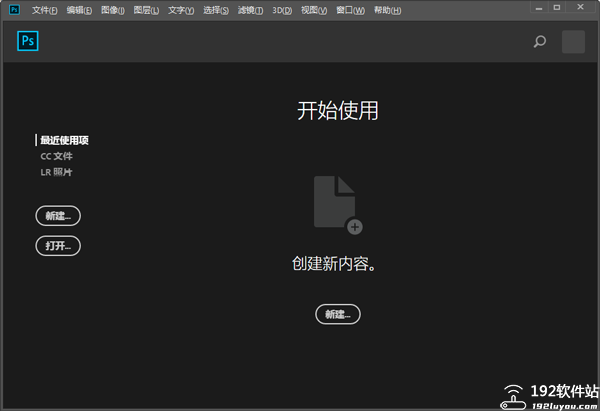
pscc2018中文直装版如何把图片变清晰
1、打开软件后,将图片拖入软件,通过【CTRL+J】复制图层,然后选择图层一,并右击选择【转换为智能对象】;
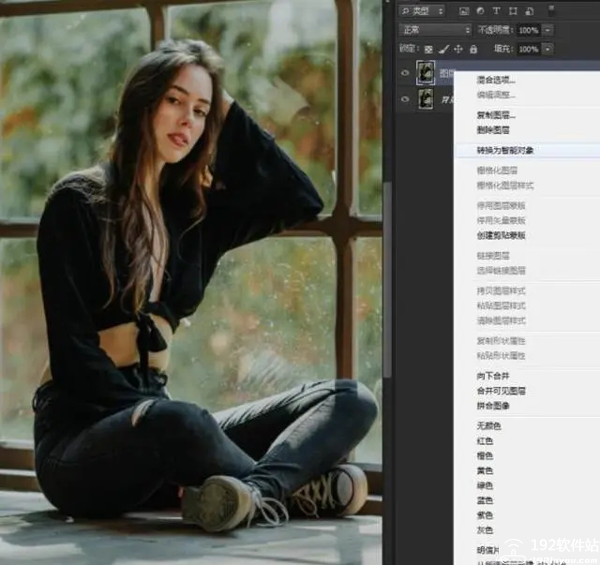
2、在上方的菜单内依次选择【滤镜】、【其他】、【高反差保留】;
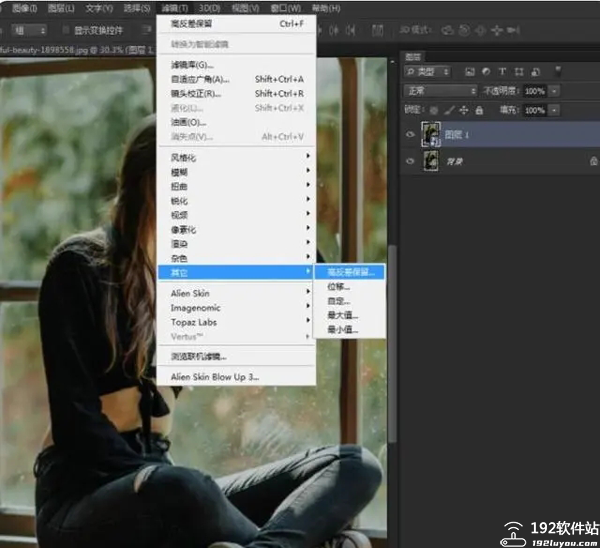
3、进行设置高反差保留的半径,数值尽可能小一点,这里小编设置为1-3像素;
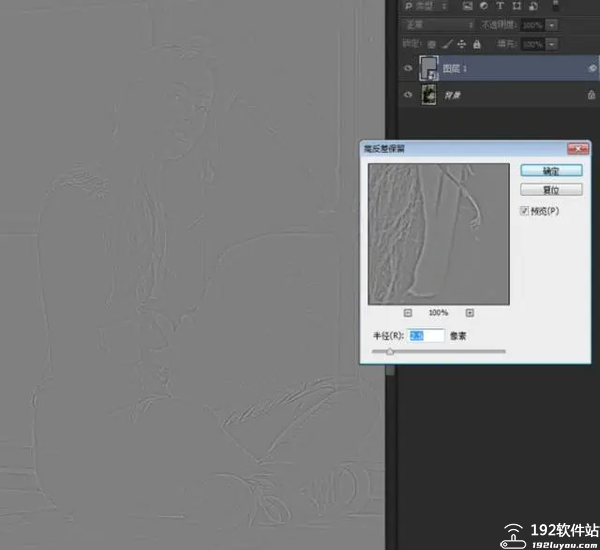
4、混合模式【正常】改为【叠加】
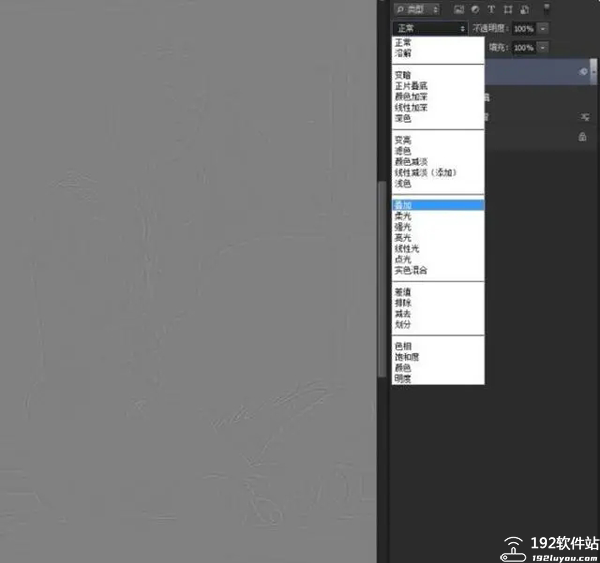
5、如图,照片变清晰了。
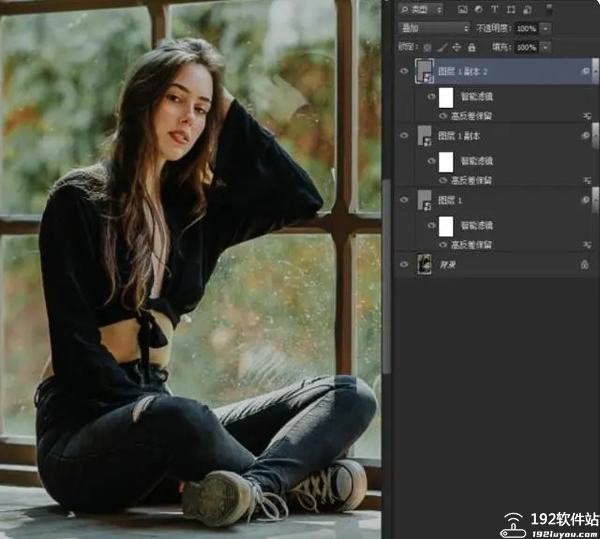
软件特色
一、程序内搜索
1)快速搜索可以让我们在 PS 中快速查找工具、面板、菜单、Adobe Stock资源模板、教程等,工作更加高效快捷,也可以用快捷键Ctrl(Cmd)+F
二、快速搜索
1)无缝衔接Adobe XD
2)现在可以SVG格式更便捷的导入到Adobe XD(Adobe前段时间新出的交互设计神器)中去。
3)画布中的矢量路径文件
4)在图层中右键可以复制SVG格式
5)Adobe XD中的界面
三、更快捷
1)可轻松访问预设,并且可以从文件新建获取免费的Adobe资源模板
四、更方便
1)Adobe Stock市场中包括了设计模板和3D素材,可以直接应用在你的设计中,可以通过右键进行可视化搜索同类资源;找同类素材更方便了。(话说这不就是淘宝同款搜索吗?嘿嘿)
五、文字图层属性
1)支持更多字体格式
2)更好的支持SVG格式字体,支持多种颜色与渐变,可以是栅格或矢量格式。
六、创意云新技能
1)在本款软件中支持Adobe stock模板,并且可分享到创意公共云上,云上更新,创意云库自动更新。(貌似在国内很少有设计师在使用这个使用的功能)
增强了创意云的功能
2)创意云更好的支持了文档存储与恢复,包括你在云端、桌面软件与 Adobe 的程序内的资源。
3)还有可以利用创意云“圈粉”啦!个人创意云内资源更新,粉丝会自动获取更新。
4)现在可以在业内最知名的平台购买字体,使用在项目中。Typekit的同步功能,您购买字体可以方便的用在需要的项目中。
5)更强大的抠图和液化功能
6)更高效的抽出抠图功能
7)在绘图板之间导航
更新说明
1、更好刷机构:按照你想要的顺序组织和保存你的画笔。拖放以重新排序,创建文件夹和子文件夹,缩放画笔笔触预览,切换新视图模式,并使用不透明度,流量,混合模式和颜色保存画笔预设。
2、刷性能改进:不要用落后的刷子放慢速度。当用大刷子处理大型文件时,新的更快的反应时间尤其明显。
3、Access Lightroom照片:通过搜索或开始屏幕,从Lightroom Cloud Services中获取照片。所有创意云摄影桌面设备和移动应用程序之间的更深入的集成,所有的照片都可以随处可见。
4、笔刷平滑:使用新的平滑算法更快地获得更加抛光的外观。即使使用鼠标,也会改变清洁线条的平滑度。在“工具选项”栏中可以使用“流动”和“不透明度”。
5、独家刷子从凯尔T.韦伯斯特:屡获殊荣的插画师凯尔·韦伯斯特(Kyle T. Webster)访问了1000多张数字画笔。
6、变量字体:使用Adobe,Apple,Google和Microsoft的新字体技术,您可以在每种支持的字体中定义各种重量,高度,倾斜度等。
7、快速分享菜单:通过电子邮件,文本,社交网络等分享您的作品的平整副本。此功能使用本机操作系统共享机制,包括已认证的服务。
8、曲率笔工具:更快速,直观,准确地创建路径。直接推拉片段,而不必像Illustrator中的Curvature工具那样修改Bezier手柄。只需双击即可在点类型之间切换。
9、路径改进:改善你的路径的外观和感觉。选择颜色和线条厚度,使其更容易看到。
10、复制和粘贴图层:复制并粘贴多个图层,保持相同的顺序和位置,而不必拖动它们进行重新排序。将图层复制到剪贴板上,并将它们粘贴到面板中所需的特定位置,在文档内和之间。
11、增强工具提示:了解不同工具,而不用离开应用程序。使用增强的工具提示,当您将鼠标悬停在工具上时,会显示动态信息。
12、360全景工作流程:编辑和导出360全景图。Photoshop将保留重要的元数据,以便与第三方观众合作。您还可以在球面工作区内平移和缩放图像,实现逼真的预览体验。
13、属性面板改进:pscc2018中文直装版通过查看标题和许可证状态,更好地跟踪Adobe股票资产的细节。在Adobe股票网站上查看图像并找到相似的图像。编辑类型属性,选择多个图层,更改前导等。
14、支持Microsoft拨号:本地支持Microsoft Dial可以让您快速访问重要的控件,而无需使用鼠标。控制刷参数,包括尺寸,硬度,不透明度,流量和平滑度。
15、粘贴为纯文本:现在你可以粘贴没有样式的文本。粘贴后不需要花费时间重新格式化文本。
16、支持HEIF:现在支持高效图像文件(HEIF)格式,由苹果在MacOS 10.13和iOS 11.0中提升。使用iPhone 7 Plus和未来设备提供的深度信息,您可以使用镜头模糊滤镜创建景深效果。
17、选择和掩码改进:通过算法和性能改进获得更准确和逼真的结果,特别是在前景色和背景颜色相似的情况下。其他可用性和性能改进包括更快的快速掩模和更直观的视图模式设置。
18、其他:还包括:性能和稳定性改进,更快地保存大文件的能力,更好的面部识别面部识别液体,更好的内容感知作物和内容感知填充边缘等等。
软件功能特点
1、PS已升级到2018.1.0版 19.1.0.38906
2、已集成VC++所必须的运行库,增加系统对软件的兼容性;
3、Camera Raw 已升级到10.1.0.864版本,包含全部最新相机镜头支持文件。
4、外挂插件可作独立安装,支持64位的PS_CS5、PS_CS6、PS_CC、PS_CC2014、PS_CC2015、PS_CC2015.5、PS_CC2017、PS_CC2018
4、集成了很实用的滤镜、图案、笔刷、渐变、样式、等高线、形状
5、完成安装后,所有的集成的所有外挂滤镜均可正常使用,原来的手动注册即自动完成
6、完善的视频导入及扩展功能(不同于其他绿色版精简掉视频导入和扩展功能)
7、更改默认安装路径不影响外挂滤镜的使用
8、安装完成后ps的相关设置都已按常规使用习惯都已自动设置好,无须手动设置即可正常使用。安装时只需鼠标点几下安装完成后就直接可以正常使用了
pscc2018中文直装版所包含的插件详情
外挂滤镜
1、图像无损放大Blow Up 3;
2、线之绘2.01;
3、Alien Skin Exposure X2(2.7.0.174)汉化版;
4、Portraiture2.3.40;
5、糖果滤镜eye-candy-7.1.0.1203:
6、灯光工厂3.2;
7、高级降噪滤镜:噪点洁具;
8、Color Efex Pro v4.0;
9、PortraitPlus;
10、水面倒影;
11、脸部控制表情;
12、Vertus Fluid Mask 3.3.15 中文汉化版(抠图滤镜);
13、TiffenDEX4.0.8(中文版);
14、光束大师;
15、SkinFiner2.0(磨皮滤镜);
16、Panorama_Corrector 2.2 全景图失真校正汉化版。
扩展插件
1、TKActionsV4(亮度蒙板);
2、超级面板1.0(用之前要在动作面板里加载相应的动作);
3、Raya Pro1.1cn(数码后期,用之前要在动作面板里加载相应的动作)和Raya Pro v2汉化版;
4、BeautyRetouch+PixelJuggler;
5、lumenzia V4.01汉化版;
6、GuideGuide汉化版;
7、TKActions.V6.Panel(亮度蒙版);
8、pixel2vector_2(位图转矢量);
9、Delicious Retouch 4(OH汉化);
10、增加扩展插件:字体增强管理v1.6。
集成组件
1、集成外挂笔刷;
2、集成外挂动作;
3、集成外挂渐变;
4、集成外挂图案;
5、集成外挂形状
6、集成外挂样式。
其他插件
1、圆角脚本插件神器-CornerEdito;
2、PSD缩略图补丁;
3、109种曲线(等高线);
4、64位ICO格式插件;
5、64位DDS格式插件;
6、NormalMapFilter64;
7、64位WebP格式插件;
8、清除XMP冗余数据。
快捷键
一、文件
新建 CTRL+N
打开 CTRL+O
打开为 ALT+CTRL+O
关闭 CTRL+W
保存 CTRL+S
另存为 CTRL+SHIFT+S
另存为网页格式 CTRL+ALT+S
打印设置 CTRL+ALT+P
页面设置 CTRL+SHIFT+P
打印 CTRL+P
退出 CTRL+Q
二、编辑
撤消 CTRL+Z
向前一步 CTRL+SHIFT+Z
向后一步 CTRL+ALT+Z
退取 CTRL+SHIFT+F
剪切 CTRL+X
复制 CTRL+C
合并复制 CTRL+SHIFT+C
粘贴 CTRL+V
原位粘贴 CTRL+SHIFT+V
自由变换 CTRL+T
再次变换 CTRL+SHIFT+T
色彩设置 CTRL+SHIFT+K
三、图象
调整→色阶 CTRL+L
调整→自动色阶 CTRL+SHIFT+L
调整→自动对比度 CTRL+SHIFT+ALT+L
调整→曲线 CTRL+M
调整→色彩平衡 CTRL+B
调整→色相/饱和度CTRL+U
调整→去色 CTRL+SHIFT+U
调整→反向 CTRL+I
提取 CTRL+ALT+X
液化 CTRL+SHIFT+X
四、图层
新建图层 CTRL+SHIFT+N
新建通过复制的图层 CTRL+J
与前一图层编组 CTRL+G
取消编组 CTRL+SHIFT+G
合并图层 CTRL+E
合并可见图层 CTRL+SHIFT+E
五、选择
全选 CTRL+A
取消选择 CTRL+D
全部选择 CTRL+SHIFT+D
反选 CTRL+SHIFT+I
羽化 CTRL+ALT+D
六、视图
校验颜色 CTRL+Y
色域警告 CTRL+SHIFT+Y
放大 CTRL++
缩小 CTRL+-
满画布显示 CTRL+0
实际像素 CTRL+ALT+0
显示附加 CTRL+H
显示网格 CTRL+ALT+
显示标尺 CTRL+R
启用对齐 CTRL+
琐定参考线 CTRL+ALT+
小编点评
pscc2018中文直装版对于需要进行出片处理的小伙伴们而言着实是一个趁手的工具,毕竟在我们的日常生活或者工作中,拍到好看的图片总会忍不住的精修一番再发到朋友圈去,谁还不是个爱臭美的小孩子呢。

 无插件
无插件
 360通过
360通过
 腾讯通过
腾讯通过
 金山通过
金山通过
 瑞星通过
瑞星通过

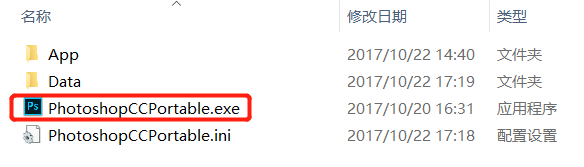
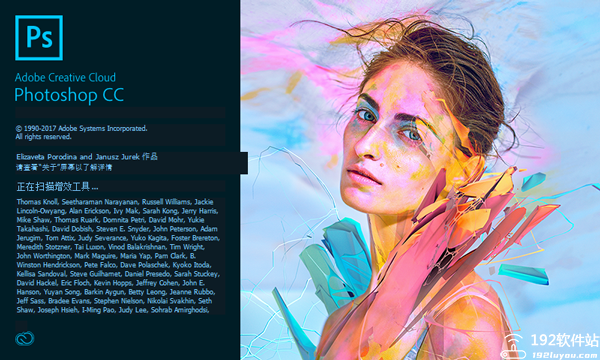
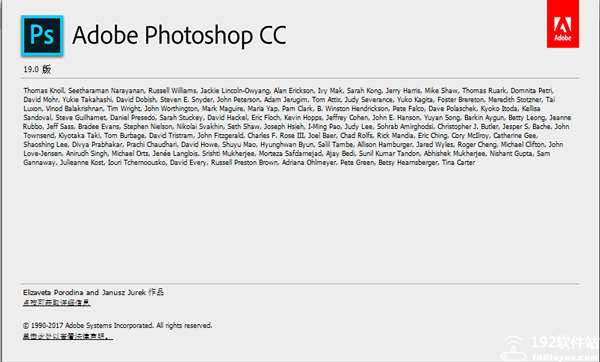
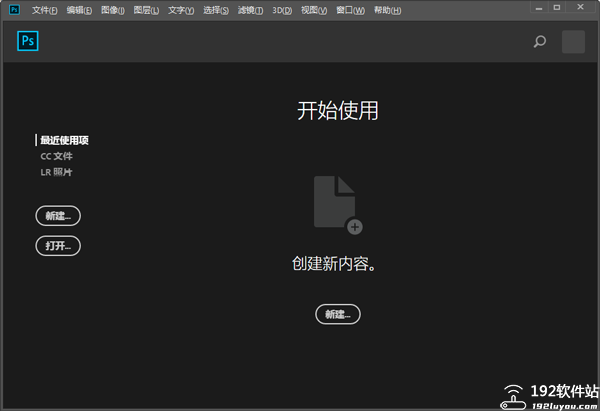
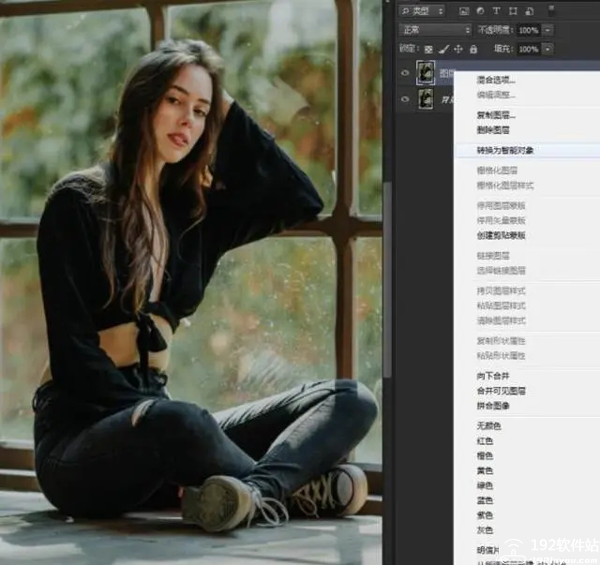
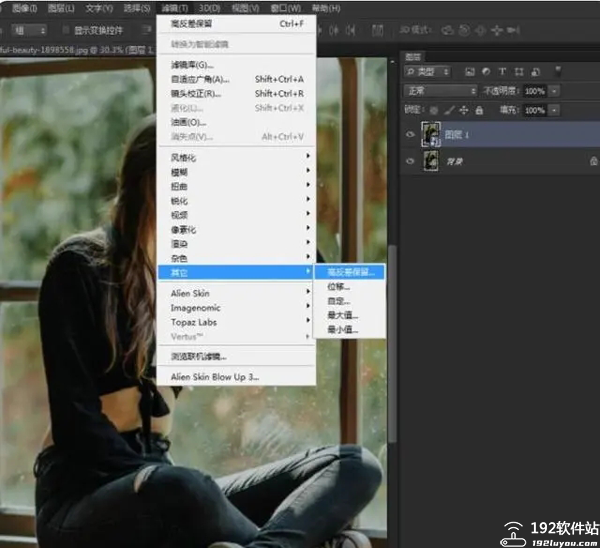
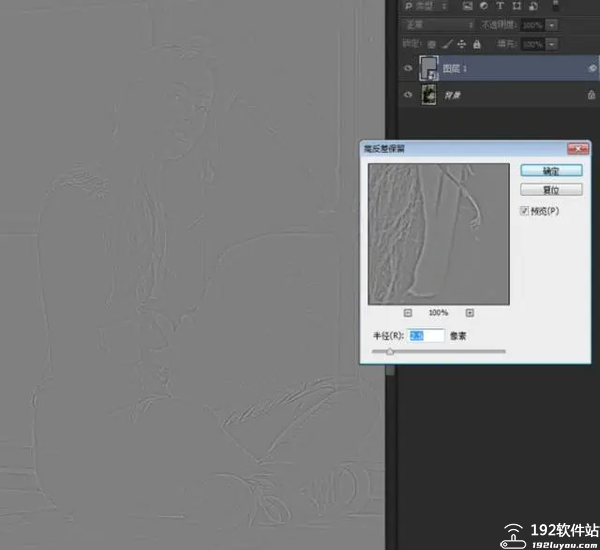
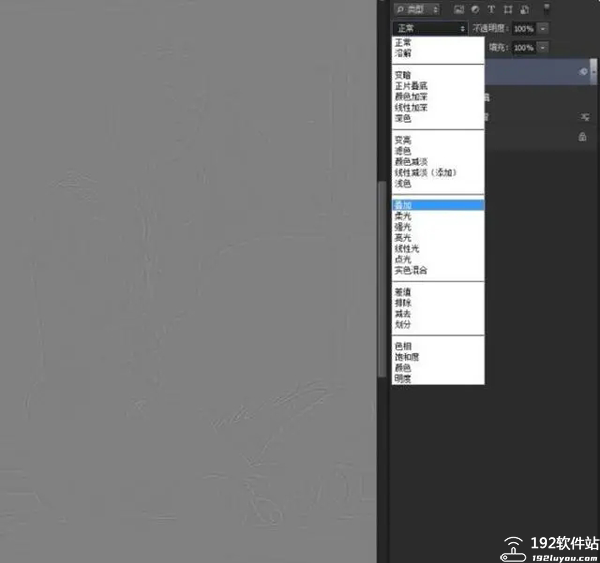
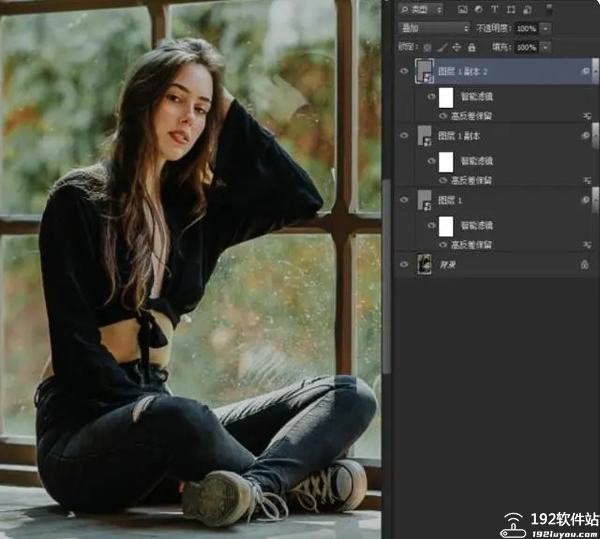
 其他版本
其他版本
 大家都喜欢
大家都喜欢